插电音响怎么连接手机蓝牙
更新时间:2024-01-14 12:35:13来源:兔子手游浏览量:
随着科技的不断发展,无线连接已经成为我们日常生活中不可或缺的一部分,而在众多的无线连接方式中,蓝牙技术无疑是最为普遍和方便的一种。我们可以通过手机蓝牙与各种设备进行连接,其中包括插电音响。插电音响作为一种便携式音响设备,可以为我们带来更加震撼的音乐体验。如何连接手机蓝牙和插电音响呢?接下来我们将为大家介绍一些简单易行的操作步骤,帮助您实现手机蓝牙音箱的连接。
手机蓝牙音箱连接教程
步骤如下:
1.首先我们要检查蓝牙音箱是否电量充足,电量不足的蓝牙音箱是没办法连接的。即便连接上了也会影响音质。没电了可以使用充电器进行充电

2.在电量充足的情况下,我们打开蓝牙音箱,按一下音箱侧面的开关按钮即可。然后再按一下蓝牙的开关,将蓝牙功能开启。

3.然后回到我们的手机,我们需要打开手机的蓝牙功能,我们在设置里找到蓝牙选项并点击进入。
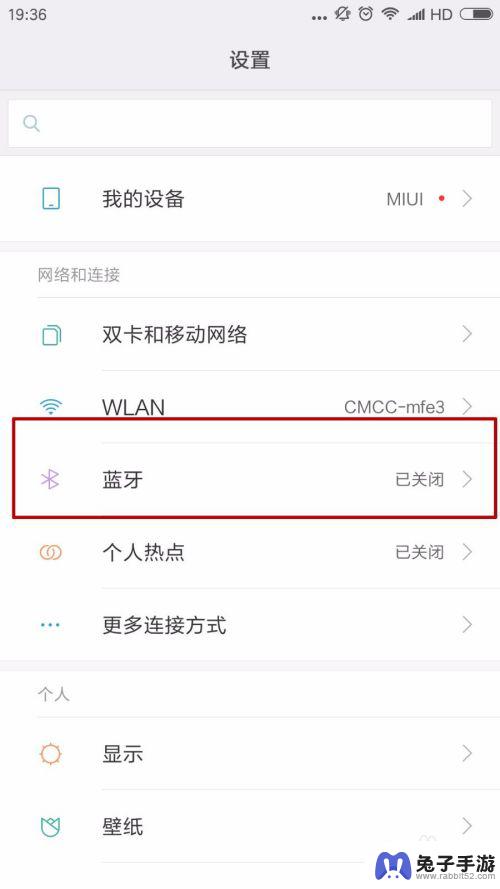
4.在蓝牙设置界面,我们将最上面的蓝牙开关开启。
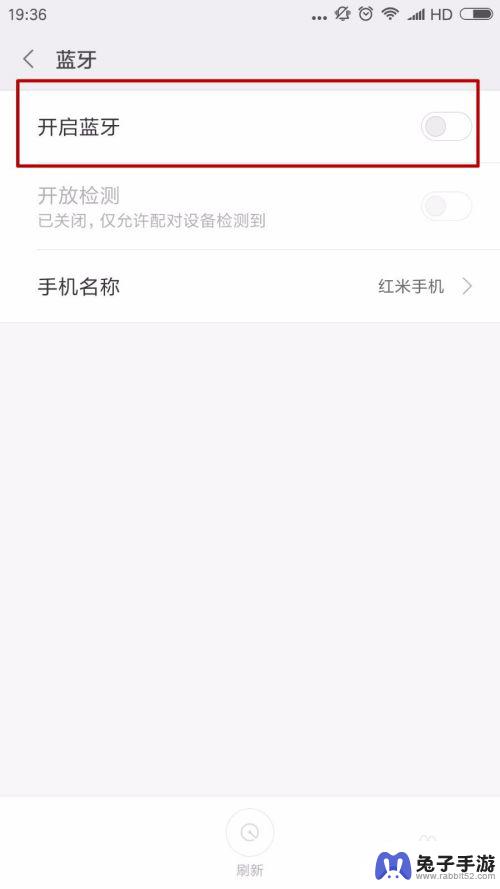
5.开启蓝牙后,我们将开放监测功能开启。这样别的设备就能通过蓝牙搜索到手机,然后我们点击最下面的刷新。
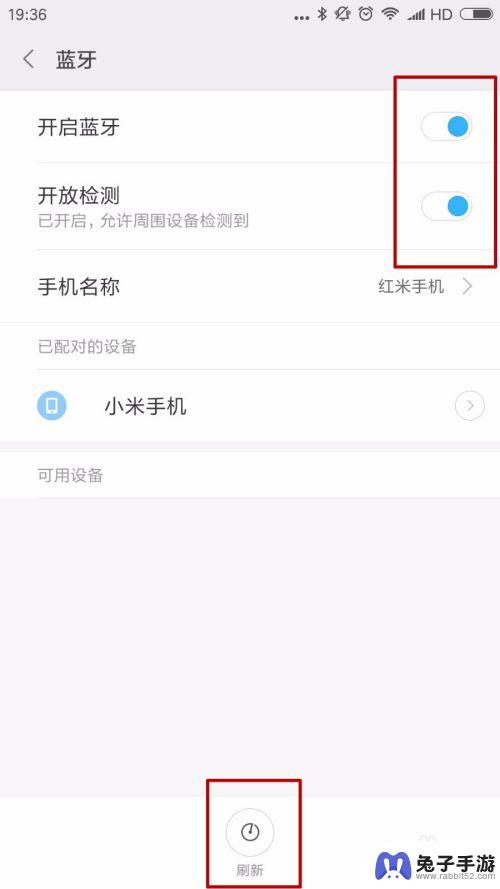
6.刷新后我们可以在可用设备里找到我们的蓝牙音箱。
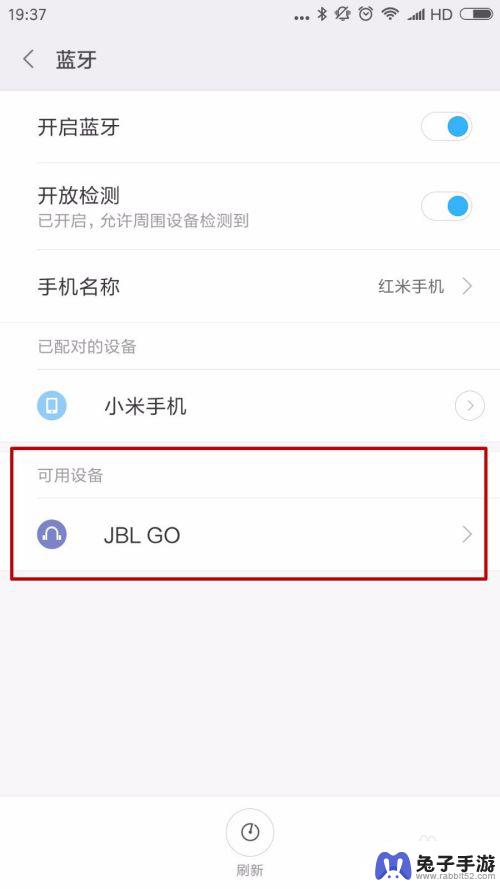
7.我们点击这个蓝牙音箱的蓝牙图标,这样手机就开始与蓝牙音箱进行连接了。
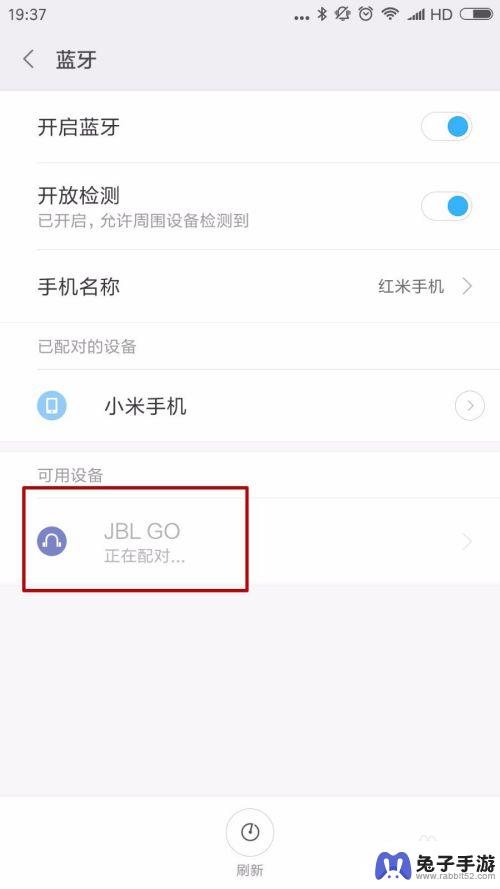
8.连接完成后,我们可以在已配对的设备里找到这个蓝牙音箱。这时候手机就已经于蓝牙音箱完成了连接。
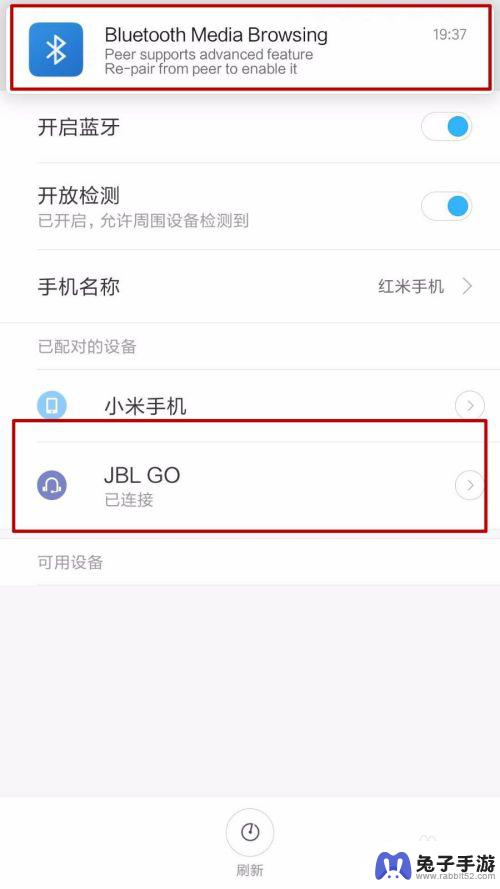
以上就是插电音响怎么连接手机蓝牙的全部内容,不懂的用户可以根据小编的方法来操作,希望能帮助大家。
- 上一篇: 怎么在手机改wifi密码
- 下一篇: 手机怎么设置可以网速最快
热门教程
猜您喜欢
最新手机软件
- 1
- 2
- 3
- 4
- 5
- 6
- 7
- 8
- 9
- 10
















